u盘制作pe启动盘,u盘启动盘制作教程
发布时间:2023-04-11 11:39:18
想要将u盘制作成pe启动盘,我们只需下载一个电脑店u盘启动盘制作工具即可。电脑店u盘启动盘制作工具是一款简单易用,且功能强大的工具。拥有一个pe启动盘,你可以修复系统故障,如蓝屏、无法开机等,还可以进行病毒清除和安全检测,对电脑进行病毒扫描和清除等等。那么接下来,小编就跟大家分享下u盘启动盘制作教程吧。

u盘制作pe启动盘
1、在电脑店官网里,下载u盘启动盘制作工具,通过它来将u盘制作成pe启动盘。
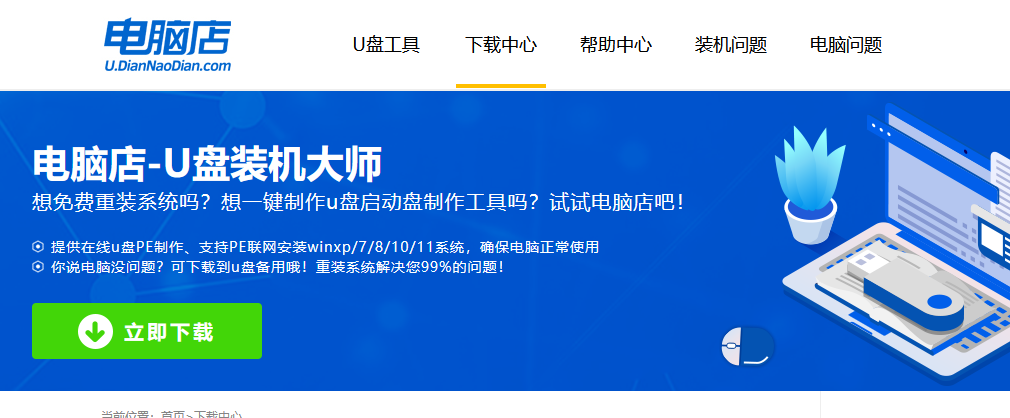
2、解压后打开该工具,插入u盘,点击【全新制作】即可。
注意事项:a.下载制作工具前将电脑上所有杀软关闭,避免误杀组件。b.u盘空间8GB以上为佳,且里面没有重要数据。
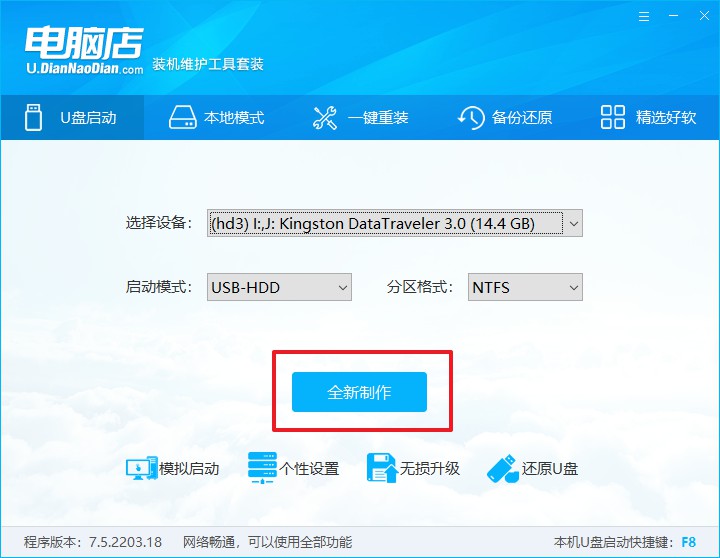
二、pe启动盘装系统
制作PE启动盘,我们经常会用来重装系统,但仍有不少朋友不知道怎么操作,接下来分享下简单的教程:
1、查询电脑的u盘启动快捷键,输入类型和品牌即可查询到。

2、重启后按下快捷键,进入优先启动项设置界面后,选择u盘回车。
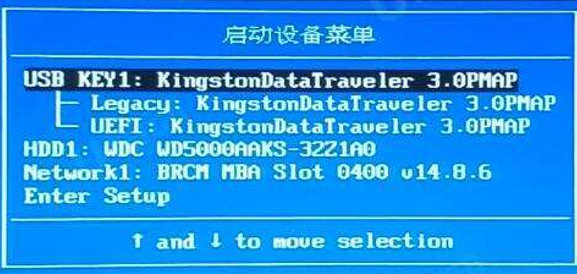
3、进入到电脑店winpe主菜单,选择【1】启动win10PEx64(大于2G内存)后回车。
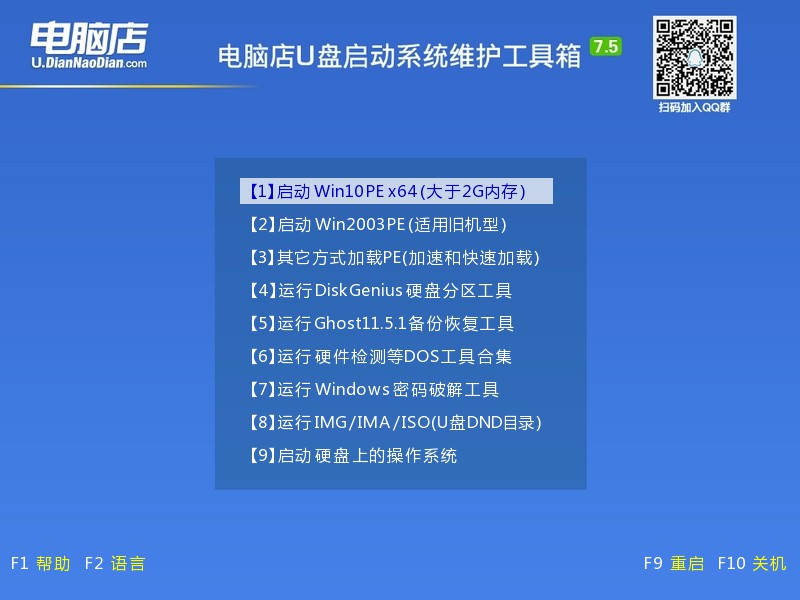
4、双击打开【电脑店一键装机】。
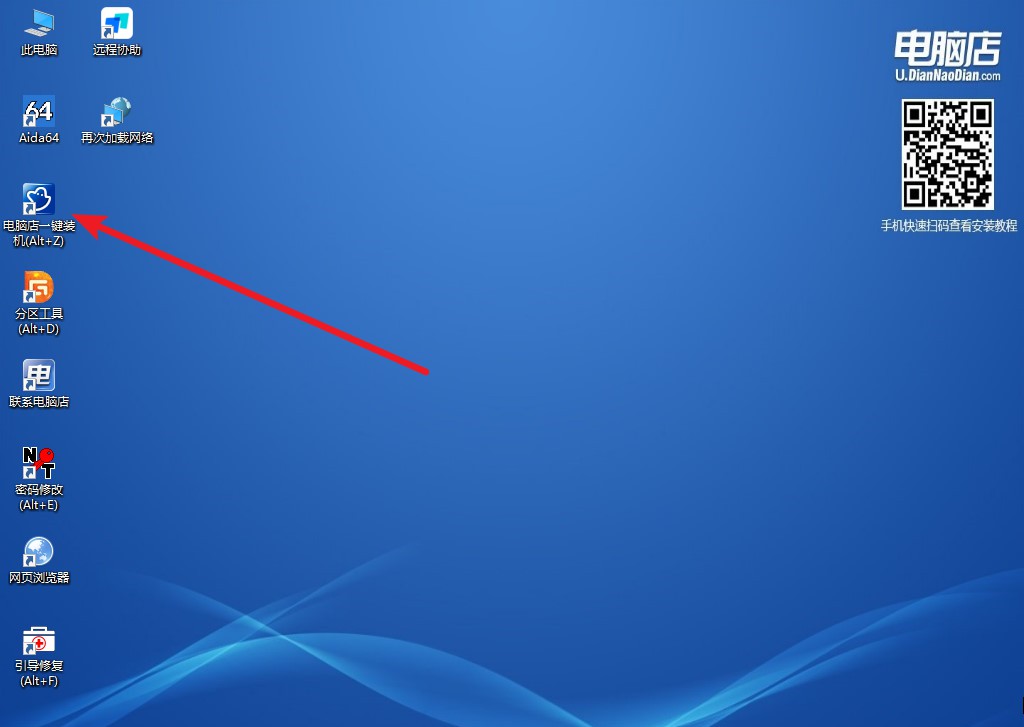
5、选择镜像和系统分区,点击【执行】即可开始安装。具体教程请看:电脑店u盘装系统教程。
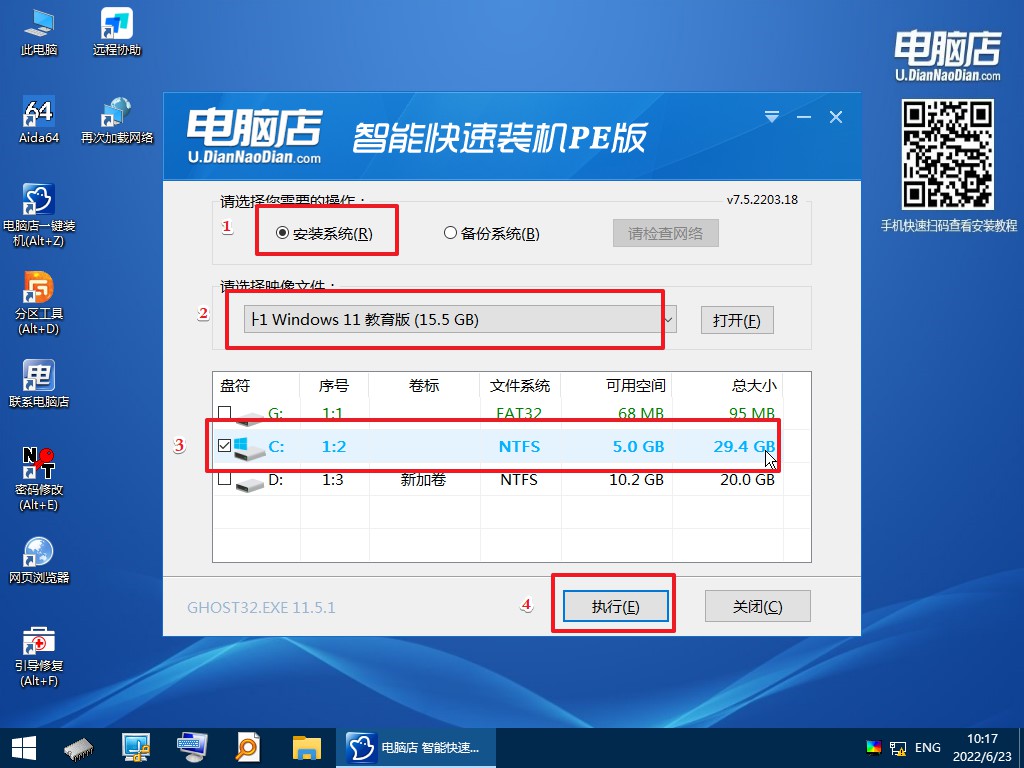
u盘制作pe启动盘的详细教程就跟大家分享到这里了。制作一个pe启动盘,在日后使用电脑的过程中就有了好帮手,可以帮助我们快速处理各种电脑问题。但需要注意的是,在选取u盘的时候,建议选择一些较为知名、品质较好的U盘品牌,以确保PE启动盘的稳定性和可靠性。
